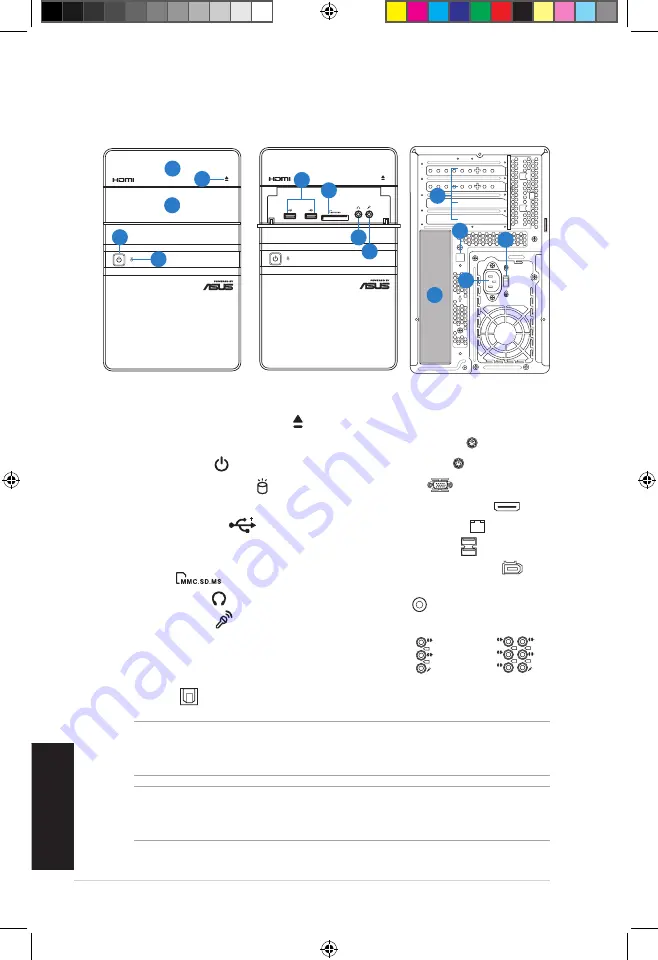
44
Kurulum Elkitabı
Türkçe
Ön �anel özellikleri
1. �ptik s�r�c� yuvasının kapa�ı
�ptik s�r�c� yuvasının kapa�ı
2. �ptik s�r�c� a�ma d��mesi (
�ptik s�r�c� a�ma d��mesi (
( )
3. Ön I/� ba�lantı noktaları kapa�ı
4. ��� D��mesi (
��� D��mesi (
( )
5. HDD LED G�stergesi (
HDD LED G�stergesi ( ( )
(sabit
disk s�r�c�s� �alıştı�ında yanar)
6. USB 2.0 girişleri (
USB 2.0 girişleri (
(
)
7. Çoklu �rtam Kartı / Secure
Secure
Digital / Bellek Çubu�u kart
/ Bellek Çubu�u kart
yuvası (
)
8. Kulaklık girişi (
Kulaklık girişi (
( )
9. Mikrofon girişi (
Mikrofon girişi (
( )
10. �enişleme yuvası metal
�enişleme yuvası metal
destekleri
11.*
�ptik S/PDIF Çıkış ba�lantı
noktası
( )
1.**
Voltaj selektör d��mesi
13. Güç konekt�rü
14.* •
PS/2 klavye girişi
( )
•
PS/2 fare girişi
( )
•
V�A girişi
(
)
• HDMI ba�lantı noktası (
)
•
LAN (RJ-45) girişi
( )
•
USB 2.0 girişleri
( )
• 6-pimli IEEE 1394 portu (
)
•
Koaksiyal S/PDIF Çıkış ba�lantı
noktası
( )
•
Ses portlarının konfig�rasyonları:
• 6-kanallı
6-kanallı
LINE
IN
FRONT
MIC IN
• 8-kanallı
8-kanallı
REAR
S P K
LINE
IN
FRONT
MIC IN
SIDE
S P K
C T R
BASS
NOT
: *Ön/arka panel yuvaları/portları ve bunların yerleri, sisteminizin modeline ba�lı
olarak de�işiklik gösterebilir. Ayrıntılı a�ıklama i�in sistemin Kullanım Kılavuzuna
bakınız.
NOT
: **Sistem g�� besleme �nitesinde g�� konektör�n�n yanına yerleştirilen
115 V/230 V de�erinde voltaj se�me d��mesi bulunmaktadır. Bölgenizdeki voltaj
beslemesine göre uygun sistem giriş voltajını se�mek i�in bu d��meyi kullanın.
SATA
SPDIF OU
T
Ön (Kapat)
1
4
Ön (Kaydırarak a�)
6
7
Arka
10
14
1
3
5
8
9
11
13
a5335_T5_series_qsg.indb 44
/5/10 3:04:34 PM






































